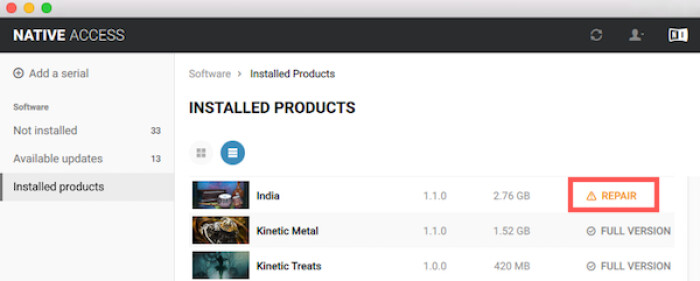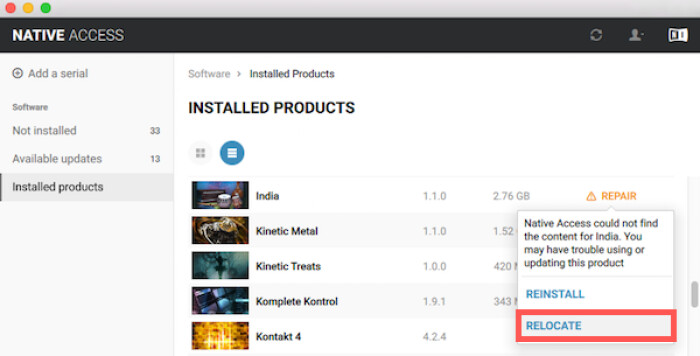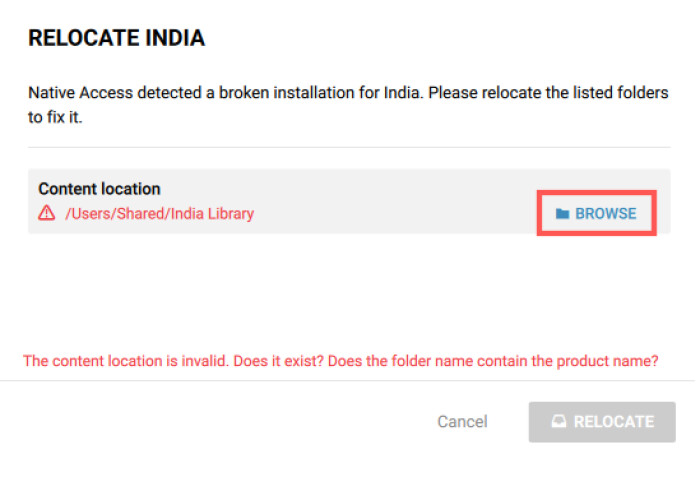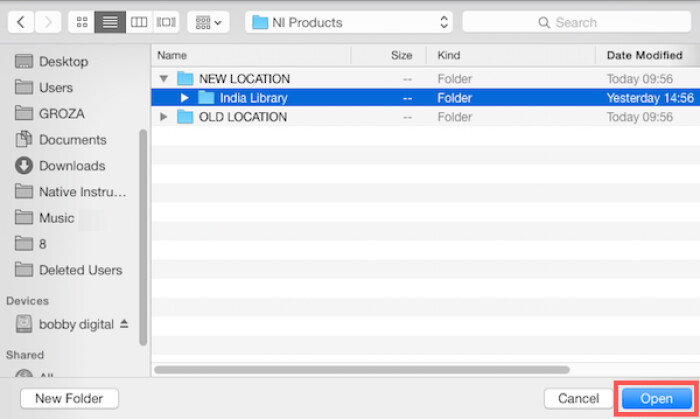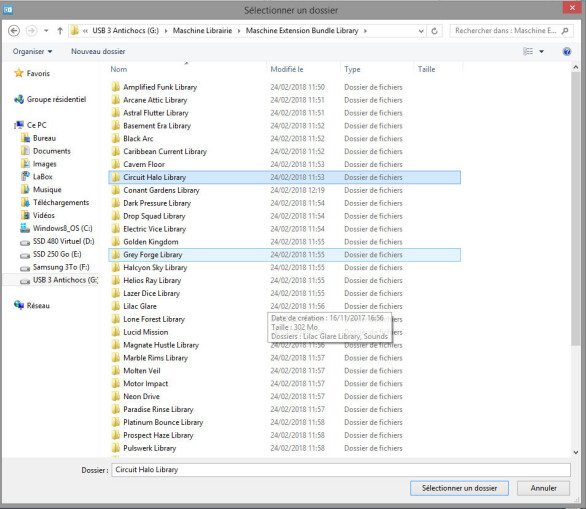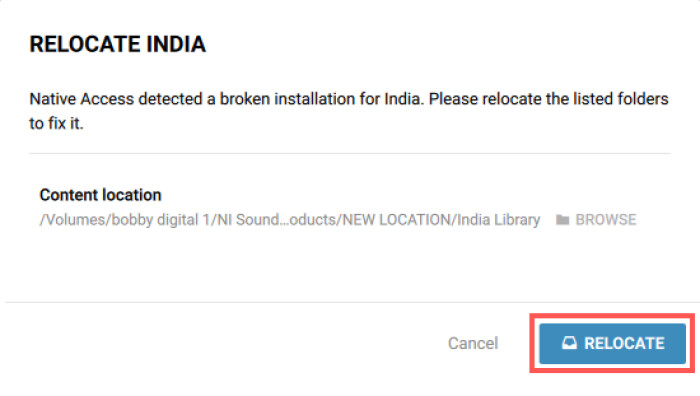NATIVE ACCESS
Comment déplacer un produit Native Instruments vers un autre emplacement sur votre ordinateur ?
Remarque : cette fonctionnalité est disponible sur Mac OS X 10.10 (ou supérieur) et Windows 7 (ou supérieur).
Veuillez noter que :
- Les ordinateurs tournant sur OS X ont des dossiers systèmes dédiés pour les plug-ins VST, AU, AAX et RTAS. Ne déplacez pas vos fichiers de plug-ins vers un autre emplacement, sinon votre séquenceur hôte ne pourra pas les détecter.
1 . Déplacez votre produit NI vers son nouvel emplacement.
2 . Lancez Native Access.
3 . Allez à l'onglet Installed products. Le produit que vous avez déplacé est marqué d'une étiquette jaune REPAIR
4 . Cliquez sur REPAIR et choisissez RELOCATE dans le menu déroulant.
5 . Dans la fenêtre Relocate, Native Access liste l'ancien emplacement de votre produit NI et vous avertit qu'il n'est plus valable. Cliquez sur BROWSE à côté du produit que vous avez déplacé.
6 . Sur Mac - Naviguez vers le nouvel emplacement de votre produit, sélectionnez son dossier, puis cliquez sur Open.
Sur PC - Naviguez vers le nouvel emplacement de votre produit, sélectionnez son dossier, puis cliquez sur Selectionner un dossier.
7 . La fenêtre Relocate liste maintenant le chemin d'accès du nouvel emplacement de votre produit. Cliquez sur le bouton RELOCATE.
8 . Votre installation est maintenant réparée. Votre produit apparaît comme correctement installé dans Native Access.
Voilà un peu de nettoyage de vos fichiers.
Bye.
-

 Spawn-XVie après AF ?Posté le 29/04/2024 à 17:35:19Sur PC on peut pas faire pareil?
Spawn-XVie après AF ?Posté le 29/04/2024 à 17:35:19Sur PC on peut pas faire pareil? -

 JerobaPosteur·euse AFfiné·ePosté le 29/04/2024 à 21:25:36En fermant et réouvrant Native Access entre deux déplacements de Dossiers, ou en utilisant l'icone Rafraichir et Relocate, ça fonctionne.
JerobaPosteur·euse AFfiné·ePosté le 29/04/2024 à 21:25:36En fermant et réouvrant Native Access entre deux déplacements de Dossiers, ou en utilisant l'icone Rafraichir et Relocate, ça fonctionne.

-

 Spawn-XVie après AF ?Posté le 29/04/2024 à 22:09:28Bon alors en fait c'est pas franchement top... Native'Access déjà fait ramer énormément mon ordi.
Spawn-XVie après AF ?Posté le 29/04/2024 à 22:09:28Bon alors en fait c'est pas franchement top... Native'Access déjà fait ramer énormément mon ordi.
Mais en plus il est extrêmement tatillon sur les noms de dossier. Il n'aime pas les caractères accentuÉs pas exemple
En plus, habitué que je suis à la gestions de banques de sons la sauce Steinberg, je pensais que c'était pareil dans Native'Access, c'est à dire qu'il suffisait pour chaque banque d'utiliser la fonction RELOCATE pour déplacer les fichiers dans le nouveau path que je lui indiquerais. En lisant le tuto, j'avais pas compris qu'en fait ce "RELOCATE" ne sert pas à effectuer ce déplacement mais à indiquer à Native'Access où trouver les fichiers que l'utilisateur aurait préalablement déplacés manuellement via l'Explorer
Voila voila... C'est très idiot comme truc en fait... Pourtant une majorité d'éditeurs de contenus similaires offrent directement cette fonction. Du coup ça me semblait naturel d'attendre la m^m chose de la part de NI... Ben non.
Bref, problème réglé. La prochaine fois je lirais mieux les tutos.